Office怎么加密文档, 如何对Office中的文档进行加密?如果我们不希望别人点击查看我们准备好的文档、表格、PPT幻灯片等,我们可以对其进行加密。那么我们应该怎么做呢?方法非常简单。下面,小编就为大家带来三种Office文件加密的设置方法。有需要的朋友可以一起了解一下。
使用Office软件本身加密文档
您可以使用Office 软件本身加密文档。以Word为例,打开需要加密的文档,在“文件”菜单中选择“信息保护文档”,即可对其进行密码加密,输入密码后,文档即受到保护。 Excel和PPT中的文档加密方法类似。

在Office 中设置文档密码的另一种方法是选择“文件另存为”命令,选择“保存”窗口中“保存”按钮旁边的“工具”下拉菜单,然后选择“常规”选项;然后在激活的窗口中设置文档访问密码。
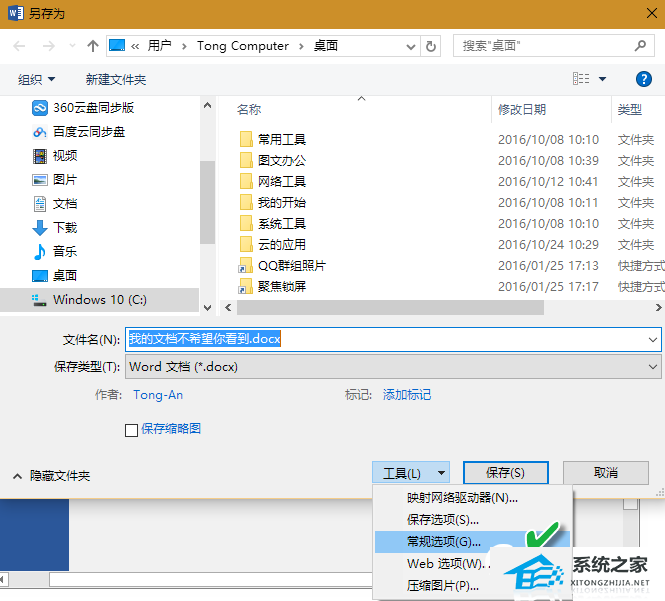
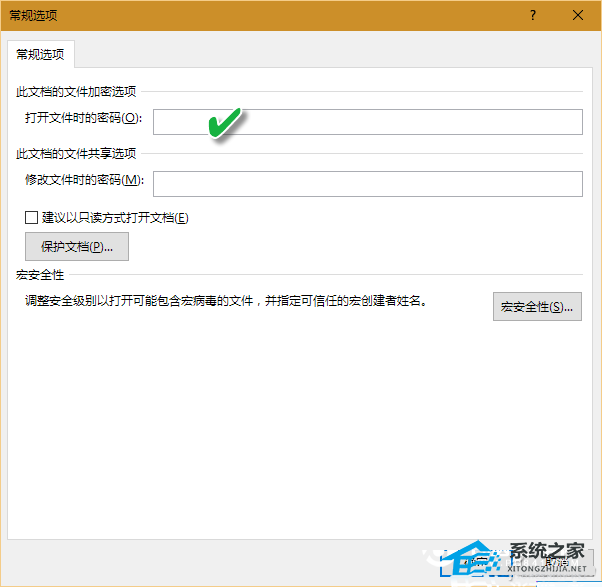
转换为受密码保护的Zip 文件以防止打开
虽然Windows 8及以上系统可以直接读取Zip中的文档,但它们无法对密码加密的文档进行任何操作。因此,我们可以将我们的Office文档打包成Zip压缩包,同时给压缩包添加访问密码。以使用Goodcompression为例,右键单击文档,选择GoodCompression添加到压缩文件中。
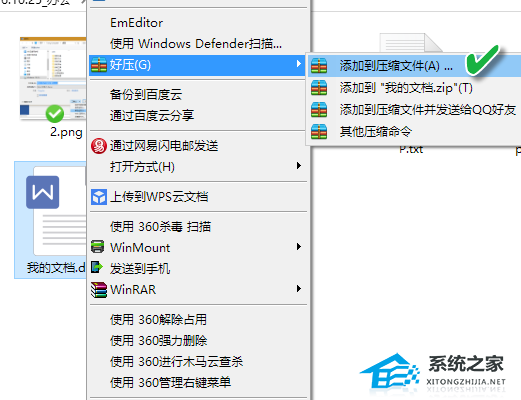
然后在压缩文件设置窗口中,选择密码选项卡,输入打开压缩包的密码,确认后开始压缩。之后,如果没有密码,Windows将无法查看压缩包中的Office文档。
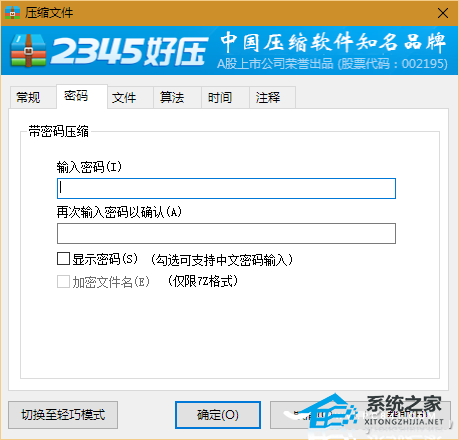
在第三方小工具的帮助下加密文档
我们还可以使用Encrypt Care这个第三方加密小工具来加密Office文档。启动Encrypt Care软件后,将需要加密的文档拖入窗口中,在窗口上方输入密码,点击加密按钮,然后确定目标文件的存放位置。生成的文件需要密码才能打开。
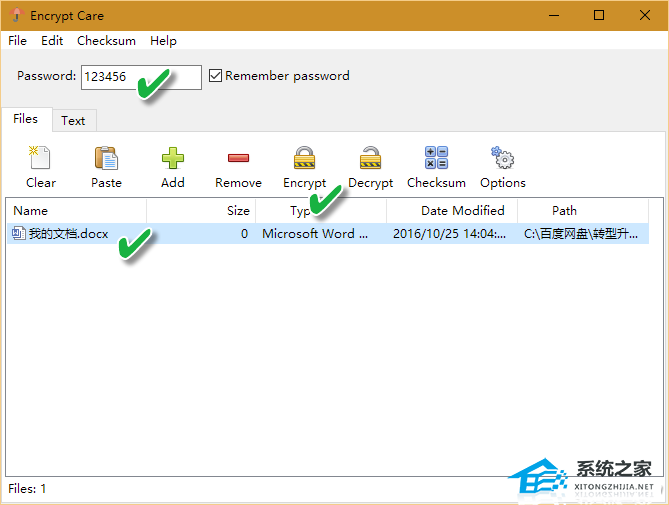
以上就是系统之家小编为大家带来的Office文件加密的三种设置方法。我希望它能帮助你。如果您还有疑问,可以在下面的评论框中给我们留言。我们将尽力回答您的问题。感谢您一直以来的支持,请继续关注系统之家后续教程和软件。
Office怎么加密文档,以上就是本文为您收集整理的Office怎么加密文档最新内容,希望能帮到您!更多相关内容欢迎关注。
